|
HOPE
Version française

Merci Annie pour la permission de traduire tes tutoriels

Ce tutoriel a été créé et traduit avec CorelX12, mais il peut également être exécuté avec les autres versions.
Suivant la version utilisée, vous pouvez obtenir des résultats différents.
Depuis la version X4, la fonction Image>Miroir a été remplacée par Image>Renverser horizontalement,
et Image>Renverser avec Image>Renverser verticalement.
Dans les versions X5 et X6, les fonctions ont été améliorées par la mise à disposition du menu Objets.
Avec la nouvelle version X7, nous avons encore Image>Miroir et Image>Renverser/Retourner, mais avec nouvelles différences.
Voir les détails à ce sujet ici
Certaines dénominations ont changées entre les versions de PSP.
Les plus frequentes dénominations utilisées:

Traduction en italien ici
Vos versions ici
Nécessaire pour réaliser ce tutoriel:
Matériel ici
Pour le tube merci Mary.
(dans cette page vous trouvez les liens aux sites des tubers.
Modules Externes:
consulter, si nécessaire, ma section des filtres ici
Filters Unlimited 2.0 ici
Filter Factory Gallery U - Centre Square Tiler ici
Flaming Pear - Flexify 2 ici
Toadies - What are you ici
Alien Skin Eye Candy 5 Impact - Bevel, Perspective Shadow ici
Filtres Toadies et Factory Gallery peuvent être utilisés seuls ou importés dans Filters Unlimited.
voir comment le faire ici).
Si un filtre est fourni avec cette icône,  on est obligé à l'importer dans Unlimited on est obligé à l'importer dans Unlimited

en fonction des couleurs utilisées, vous pouvez changer le mode mélange et l'opacité des calques.
Placer les presets  dans les dossiers du filtre Alien Skin Eye Candy 5 Impact>Settings>Shadow/Bevel. dans les dossiers du filtre Alien Skin Eye Candy 5 Impact>Settings>Shadow/Bevel.
En cliquant sur le preset une ou deux fois (selon vos réglages) automatiquement il se placera directement dans le dossier Settings de Alien Skin Eye Candy.
pourquoi un ou deux clic voir ici
Placer les sélections dans le dossier Sélections.
1. Placer en avant plan la couleur claire #634e94
et en arrière plan la couleur noire #000000.
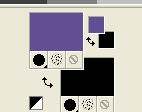
2. Ouvrir une nouvelle image transparente 650 x 500 pixels,
et remplir  avec la couleur d'avant plan. avec la couleur d'avant plan.
3. Sélections>Sélectionner tout.
Ouvrir le tube Mary 0012-50 - Édition>Copier.
ne pas fermer le tube; on va s'en servir plus tard
Revenir sur votre travail et Édition>Coller dans la sélection.
Sélections>Désélectionner tout.
4. Effets>Effets d'image>Mosaïque sans jointures, par défaut.

5. Réglage>Flou>Flou radial.
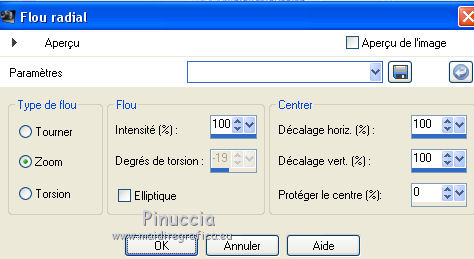
6. Calques>Dupliquer.
Image>Miroir.
Image>Renverser.
Placer le calque en mode Lumière douce.
Calques>Fusionner>Fusionner le calque de dessous.
7. Calques>Dupliquer.
Image>Redimensionner, à 80%, redimensionner tous les calques décoché.
8. Effets>Effets de réflexion>Miroir rotatif.
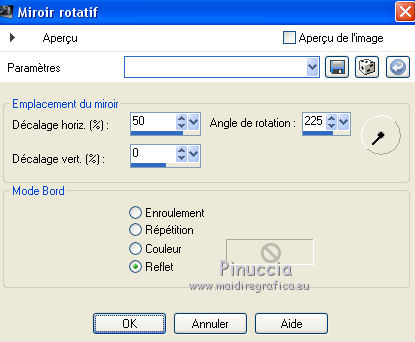
Placer le calque en mode Lumière douce.
9. Calques>Dupliquer.
Image>Miroir.
Image>Renverser.
Calques>Fusionner>Fusionner le calque de dessous.
10. Activer l'outil Baguette magique 

cliquer dans les angles en bas à gauche et en haut à droite pour les sélectionner.
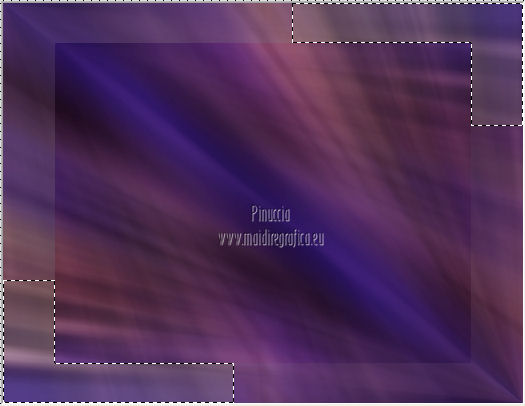
11. Vous positionner sur le calque du bas de la pile.
Sélections>Transformer la sélection en calque.
Sélections>Désélectionner tout.
Placer le calque en mode Lumière douce.
Calques>Fusionner>Calques visibles.
12. Sélections>Charger/Enregistrer une sélection>Charger à partir du disque.
Chercher et charger la sélectionhope-1-cre@nnie.

Sélections>Transformer la sélection en calque.
Sélections>Désélectionner tout.
13. Calques>Dupliquer.
Image>Renverser.
Calques>Fusionner>Fusionner le calque de dessous.
Placer le calque en mode Écran et réduire l'opacité à 50%.
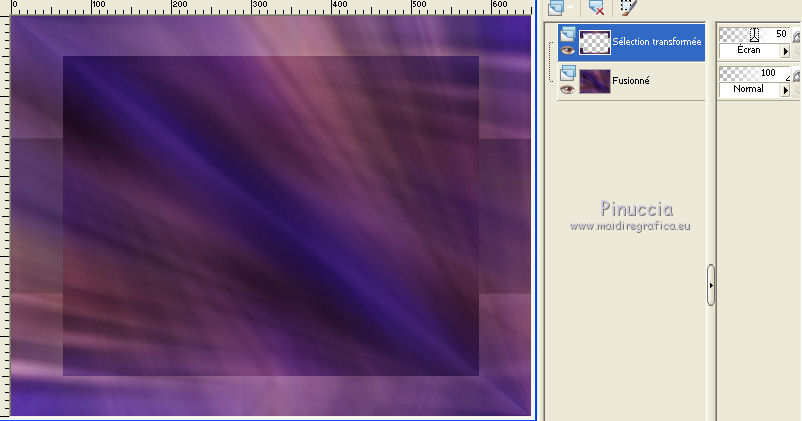
14. Cliquer au centre de l'image pour la sélectionner avec la baguette magique 
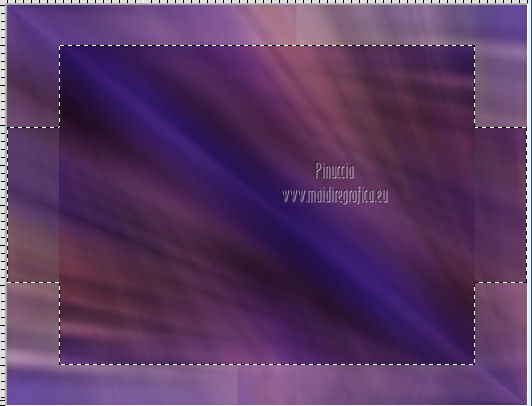
15. Vous positionner sur le calque du bas de la pile.
Sélections>Transformer la sélection en calque.
16. Effets>Modules Externes>Filter Factory Gallery U - Centre Square Tiler.
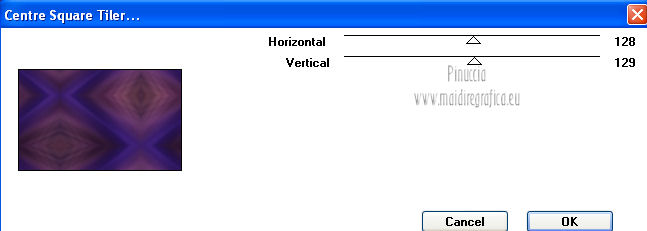
17. Effets>Effets 3D>Ombre portée.

Répéter Ombre portée, mais vertical et horizontal -10.
18. Sélections>Inverser.
Effets>Effets 3D>Ciselage - couleur d'avant plan.
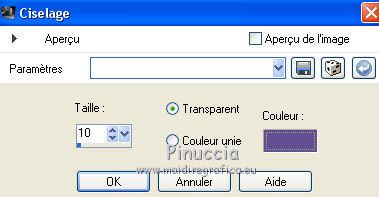
Sélections>Désélectionner tout.
19. Image>Ajouter des bordures, 5 pixels, symétrique, couleur d'arrière plan.
Édition>Copier.
Image>Ajouter des bordures, symétrique décoché, couleur d'avant plan.
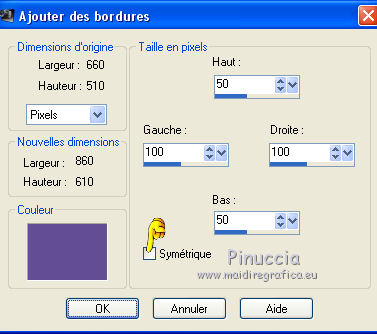
20. Calques>Dupliquer.
Effets>Modules Externes>Flaming Pear - Flexify 2.
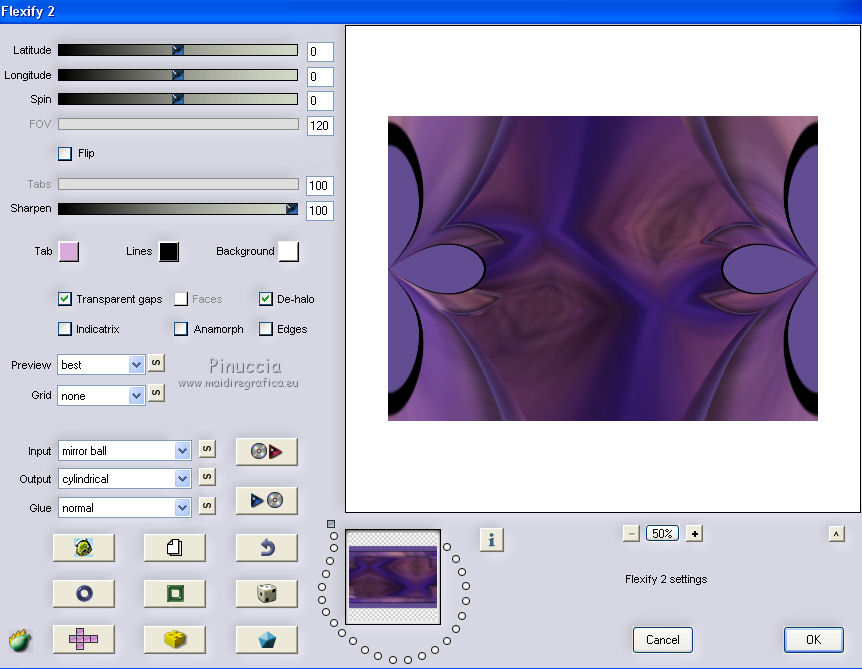
21. Placer le calque en mode Recouvrement et réduire l'opacité à 50%.
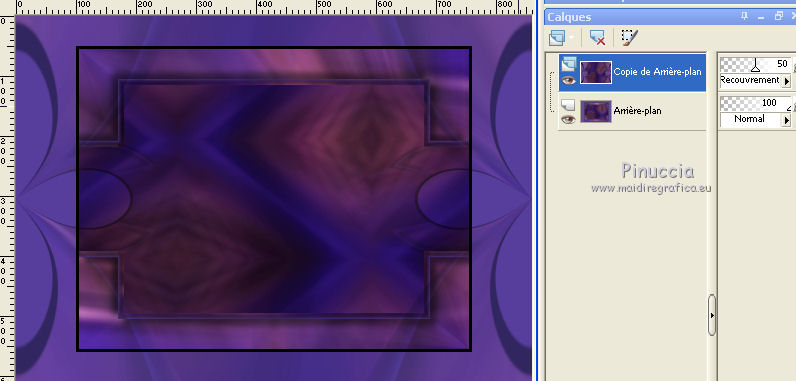
22. Sélections>Charger/Enregistrer une sélection>Charger à partir du disque.
Chercher et charger la sélectionhope-2-cre@nnie.
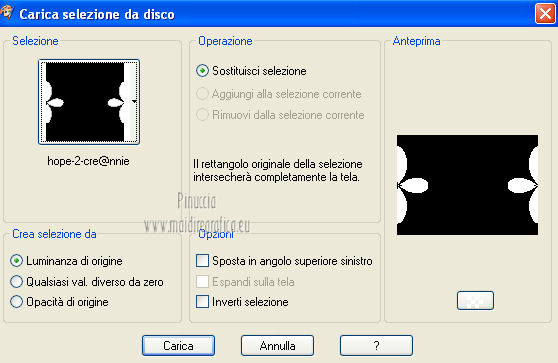
23. Effets>Effets de textures>Stores, couleur d'arrière plan.
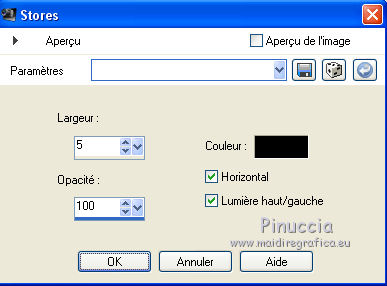
Sélections>Désélectionner tout.
24. Calques>Fusionner>Fusionner le calque de dessous.
Édition>Coller comme nouveau calque (l'image de l'étape 19 est en mémoire).
Image>Redimensionner, à 40%, redimensionner tous les calques décoché.
25. Effets>Modules Externes>Alien Skin Eye Candy 5 Impact - Bevel,
sélectionner le preset @nnie-hope et ok.
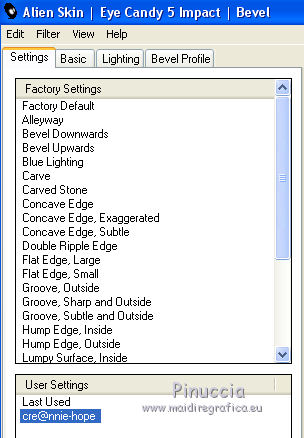
Ci-dessous les réglages, en cas de problèmes avec le preset.
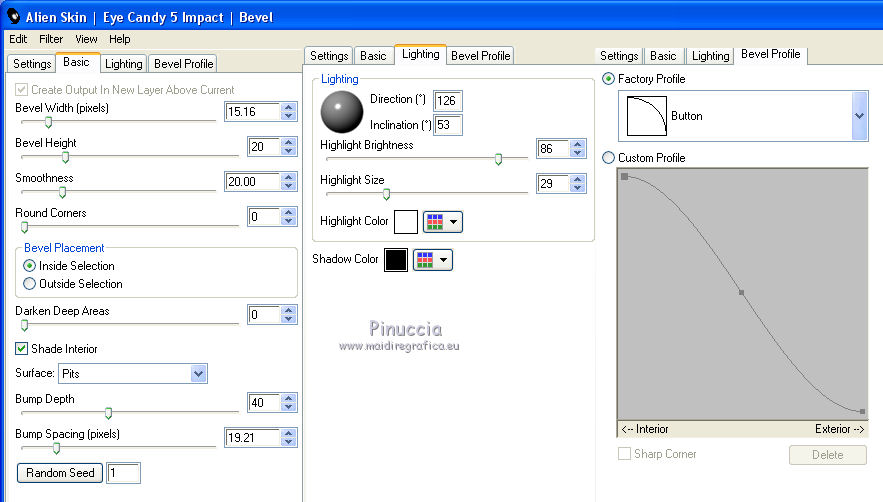
26. Effets>Effets d'image>Décalage.
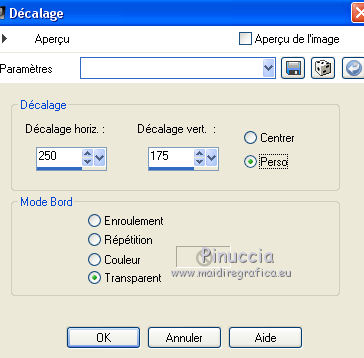
27. Calques>Dupliquer.
Image>Miroir.
Calques>Fusionner>Fusionner le calque de dessous.
28. Effets>Modules Externes>Alien Skin Eye Candy 5 Impact - Perspective Shadow.
Sélectionner le preset cre@nnie-hope-ps et ok.
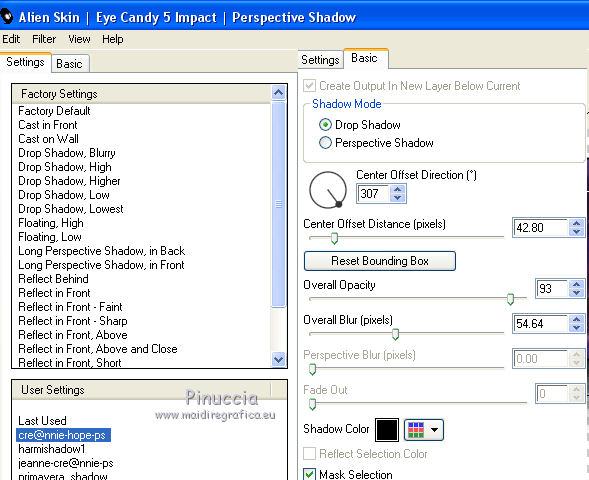
29. Calques>Dupliquer.
Image>Renverser.
30. Effets>Modules Externes>Toadies - What are you.
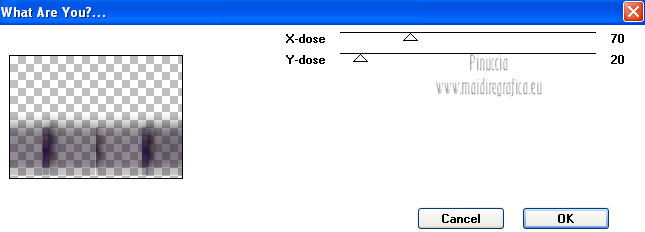
Effets>Effets de bords>Accentuer davantage.
31. Ouvrir le tube paisajebarco - Édition>Copier.
Revenir sur votre travail et Édition>Coller comme nouveau calque.
Image>Miroir.
Déplacer  le tube en bas à gauche. le tube en bas à gauche.

Placer le calque en mode Éclaircir.
32. Calques>Dupliquer.
Placer le calque en mode Recouvrement.
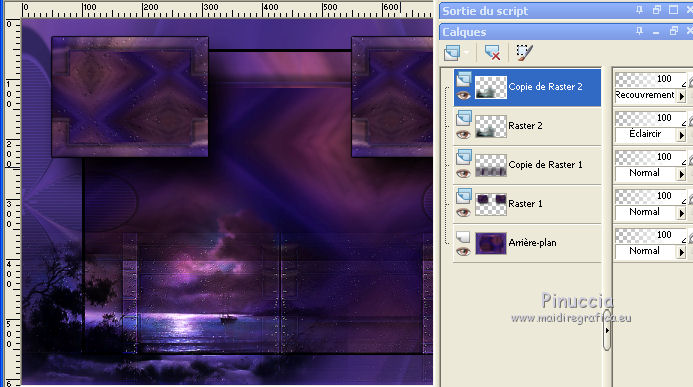
33. Calques>Nouveau calque raster.
Ouvrir wa15-cre@nnie.
Fichiers>Exporter>Pinceau personnalisé - donner un nom au pinceau et ok.
Activer l'outil Pinceau 
chercher et sélectionner le pinceau exporté

et appliquer le pinceau en haut à gauche, en cliquant avec la touche gauche de la souris,
pour utiliser la couleur d'avant plan.
34. Calques>Dupliquer.
Placer le calque en mode Recouvrement.
35. Effets>Effets 3D>Ombre portée.
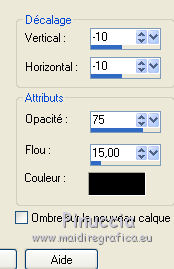
36. Image>Ajouter des bordures, 5 pixels, symétrique, couleur d'avant plan.
Image>Ajouter des bordures, symétrique décoché, couleur d'arrière plan.

Image>Ajouter des bordures, 5 pixels, symétrique, couleur d'avant plan.
Image>Ajouter des bordures, 25 pixels, symétrique, couleur d'arrière plan.
37. Activer l'outil Baguette magique 
et cliquer sur le bord de 25 pixels pour le sélectionner.
38. Effets>Modules Externes>Alien Skin Eye Candy 5 Impact - Bevel, comme précédemment.
Effets>Effets de bords>Accentuer davantage.
Sélections>Désélectionner tout.
39. Activer à nouveau le tube Mary 0012-50 - Édition>Copier.
Revenir sur votre travail et Édition>Coller comme nouveau calque.
Image>Redimensionner, à 85%, redimensionner tous les calques décoché.
Déplacer  le tube en bas à droite, voir mon exemple. le tube en bas à droite, voir mon exemple.
40. Calques>Dupliquer.
Réglage>Flou>Flou directionnel (ou Flou de mouvement, selon la version de PSP utilisée).
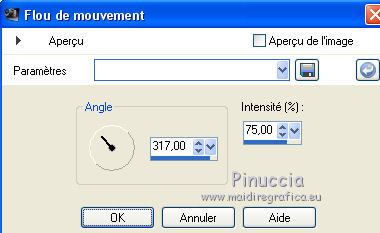
Calques>Agencer>Déplacer vers le bas.
Placer le calque en mode Multiplier.
41. Signer votre travail sur un nouveau calque.
42. Calques>Fusionner>Tous.
43. Image>Redimensionner - 650 pixels de largeur, ou à votre convenance, redimensionner tous les calques coché.
Enregistrer en jpg.
Le tube de cette version est de Maryse


Si vous avez des problèmes, ou des doutes, ou vous trouvez un link modifié, ou seulement pour me dire que ce tutoriel vous a plu, vous pouvez m'écrire.
28 Mars 2017
|


